Vaše digitalne slike nose u sebi skrivene informacije, takozvane EXIF podatke. Neki od tih podataka su potpuno bezopasni, poput datuma kada je snimak napravljen ili informacije o uređaju – kameri ili telefonu – koji je korišćen. Međutim, drugi EXIF podaci mogu biti osetljiviji, na primer, lokacija na kojoj je fotografija nastala. Standardno, iOS operativni sistem ne omogućava direktan pregled EXIF podataka fotografije. Da biste ih uklonili, obično je potrebna posebna aplikacija. Ako vam je potreban brz i besplatan način, bez instaliranja dodatnih aplikacija, za brisanje EXIF informacija sa fotografija na vašem iOS uređaju, predlažemo da probate Siri prečicu nazvanu Metadata Remover.
Uklanjanje EXIF podataka
Da biste koristili ovu prečicu, neophodno je da imate instaliranu aplikaciju Prečice na svom telefonu i da koristite iOS 12 ili noviju verziju operativnog sistema.
Instalirajte prečicu za uklanjanje metapodataka i pokrenite je. Prečica ima mogućnost brisanja EXIF podataka sa već postojećih fotografija u vašoj galeriji ili možete napraviti novu fotografiju direktno iz prečice i odmah ukloniti EXIF podatke sa nje. Nakon obrade, imate opcije da sačuvate fotografiju bez EXIF podataka, da uklonite sve EXIF informacije ili da je odmah podelite.
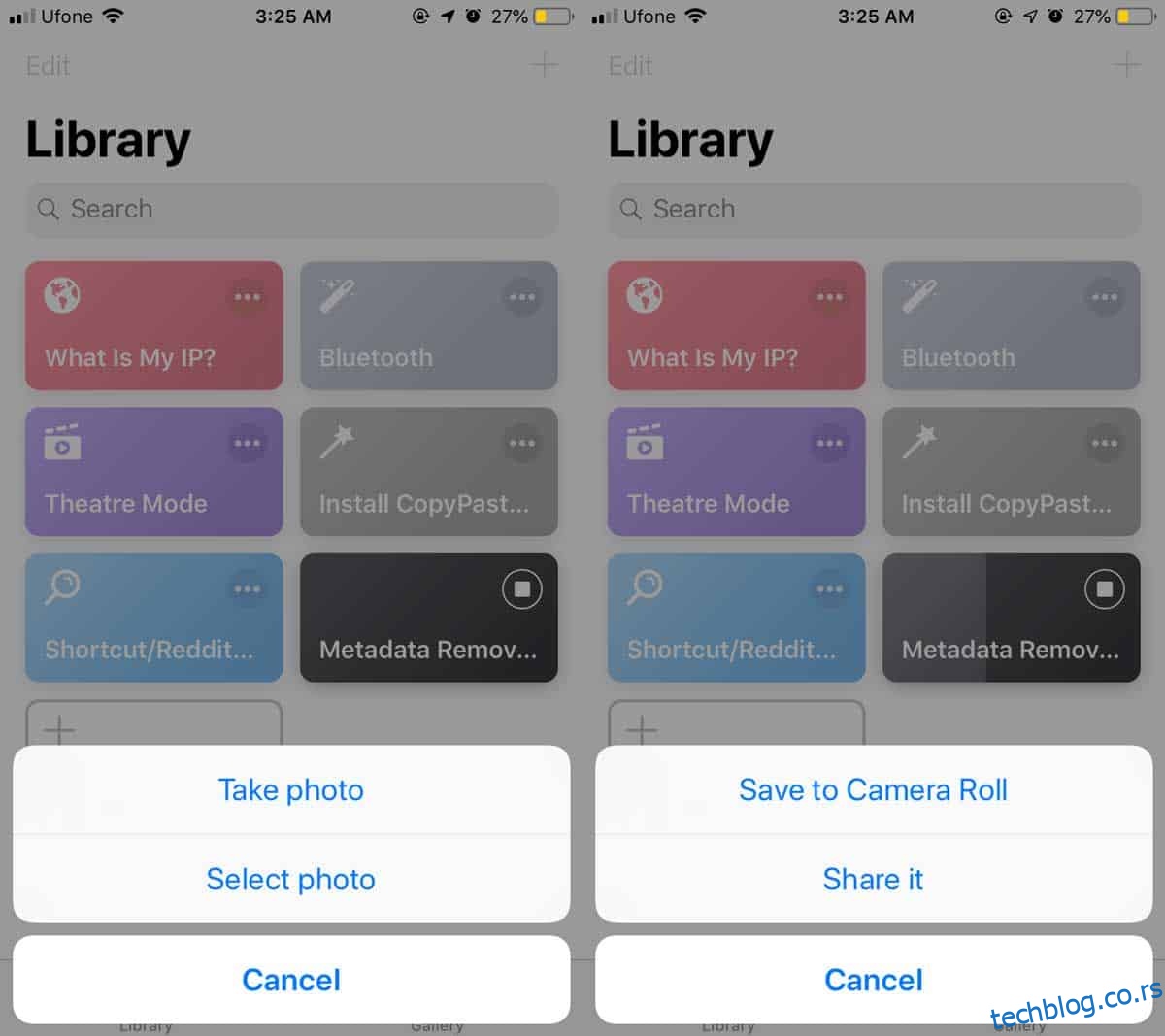
Prečica vam takođe nudi mogućnost da izbrišete originalnu fotografiju. Proces uklanjanja EXIF podataka funkcioniše tako što prečica prvo kreira duplikat fotografije, a zatim sa njega uklanja sve metapodatke. Važno je napomenuti da duplikat fotografije nije smanjenog kvaliteta. Ukoliko želite da smanjite kvalitet duplikata ili uklonite EXIF podatke sa većeg broja fotografija odjednom, potrebno je da uredite podešavanja prečice.
Otvorite aplikaciju Prečice i dodirnite tri tačkice koje se nalaze u gornjem desnom uglu prečice. Ovo će otvoriti prečicu u režimu za uređivanje. Listajte nadole kroz spisak radnji dok ne dođete do akcije „Izaberi fotografije“. Aktivirajte opciju „Izaberi višestruko“. Ovo će vam omogućiti da odaberete više fotografija iz svoje galerije prilikom pokretanja prečice.
Zatim, u okviru akcije „Pretvori sliku“, možete izabrati format u kojem će fotografija biti sačuvana. Podrazumevani format je JPEG, ali možete ga promeniti u PNG, TIFF, GIF, JPEG-2000, BMP ili PDF. Takođe, postoji opcija da se format sačuvane fotografije automatski podesi na osnovu formata originalne fotografije. Pored odabira formata, za neke formate, kao što je JPEG, možete definisati i kvalitet izlazne datoteke.
Nakon što izvršite željene izmene, obavezno sačuvajte promene u prečici. Prilikom sledećeg pokretanja, prečica će primeniti nova podešavanja. Kopija fotografije koju prečica kreira biće sačuvana u formatu koji ste odabrali, a ako ste omogućili opciju za odabir više fotografija, moći ćete da obradite više fotografija odjednom.